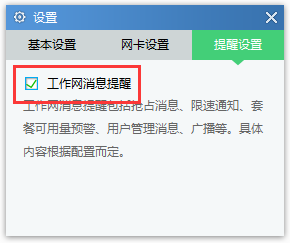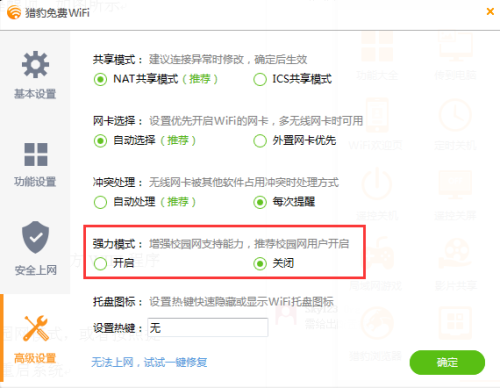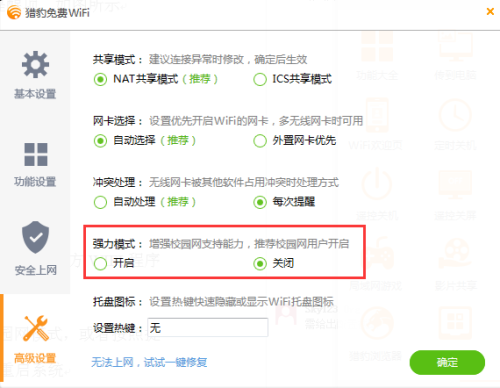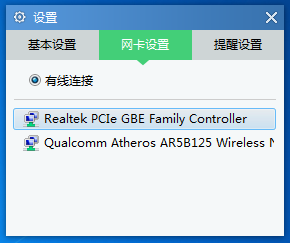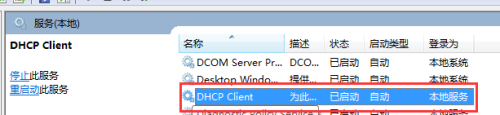1:無法開機自啓動?
A:在客戶端設置界面中勾選開機自動運行項,並檢查系統或第三方軟件(主要是第三方WIFI或外掛之類軟件)是否配置了阻止客戶端的自動運行,可通過卸載或徹底停止相關軟件然後測試客戶端來確認。
2:無法接收到通告消息?
A:在客戶端設置界面中勾選校園網消息提醒項。如圖所示:
3:認證成功後掉線並彈出提示信息請卸載所有第三方WIFI程序以及外掛軟件?
A:可以先嚐試關閉WiFi軟件設置項的校園網模式,或者按照提示信息卸載第三方WiFi,並重啓客戶端或重啓系統。
獵豹WIFI如圖所示:
360WIFI如圖所示:
其他WIFI類似
4:客戶端認證成功後CPU佔用率較高,造成系統較卡?
A:關閉或卸載第三方WiFi後重啓客戶端,或選擇使用SU V6.82及以後版本客戶端。
5:桌面上雙擊打開客戶端後不會彈出登錄窗口?
A:稍等片刻等待客戶端啓動,若5-10秒後仍無法啓動,嘗試再次雙擊桌面客戶端快捷方式或重啓系統後再次嘗試。如果失敗,重複先前步驟
6:有線認證時彈出提示信息“網絡信號連接失敗,請檢查網線或無線信號是否已經連接。”
A:首先檢查網線是否鬆動,然後查看網卡設置界面中是否選擇了有線網卡;若安裝了第三方WiFi則卸載並重啓系統。
7:操作系統升級到Win 10後無法認證?
A:重裝客戶端,建議選擇V6.82版本及之後版本,支持更完善。
8:認證失敗,提示DHCP獲取IP失敗?
A:若是靜態IP則檢查本地連接是否正確配置了IP地址,若是動態IP,首先檢查系統的DHCP Client服務是否已經開啓,若已開啓則卸載所有的WiFi軟件。
9:認證失敗,提示無法連接認證服務器?
A:首先確認宿舍網絡通暢,網線等接觸良好,關閉防火牆,關閉殺毒軟件防火牆(比如ESET的防火牆)等,然後嘗試重新認證。若仍認證失敗聯繫網絡管理員檢查網絡環境。
10:認證失敗,提示非銳捷認證客戶端或客戶端版本過低?
A:獲取最新版本客戶端,並重新安裝。
11:認證成功,但不能上網?
A:若是靜態IP檢查本地連接設置的DNS是否能正常訪問,若是動態IP檢查獲取的DNS是否正常。
12:win10 識別不到網卡?
A:檢查本地網絡環境是否正常,卸載第三方WIFI(如獵豹WIFI,360WIFI)。
13:客戶端認證登陸失敗,提示IP地址信息獲取錯誤?
A:這種情況是獵豹WIFI或其他WIFI破壞了系統的TCP/IP協議棧造成的。請首先卸載獵豹WIFI或其他的WIFI。然後使用驅動精靈或驅動人生更新網卡驅動。
若您的問題仍未得到解決,請向網絡中心諮詢解決方案